このパネルは、[シフト](Shift)以外の[ペイント変形](Paint Deform)ツールがアクティブな場合に開き、ツールの効果を修正するための設定を指定できます。
注: [サイズ](Size)と[強度](Strength)のみ、[リラックス/ソフト](Relax/Soften)、[フラット化](Flatten)、[ピンチ/広がり](Pinch/Spread)、[スマッジ](Smudge)、[復元](Revert)で使用できます。その他の設定は、その他のツールで使用できます。また、[サイズ](Size)や[強度](Strength)などの一般的なパラメータの値はすべてのツールで共有されます。ブラシ設定の異なる組み合わせを保存および復元するには、[既定値](Defaults)パネルを使用します。
インタフェース
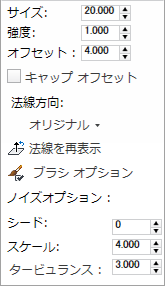
最小化されたリボンの[ペイント オプション](Paint Options)パネル
- サイズ
-
円形状変形ブラシの半径。
注: ほとんどのブラシでは、Ctrl+Shift + ドラッグすることによって、サイズをインタラクティブに変更できます。 - 強度
-
変形ツールでオブジェクトを変形する全体的なレート。微妙な効果を得るには、[強度](Strength)値を低くします。
注: ほとんどのブラシでは、Shift+Alt + ドラッグすることによって、強度をインタラクティブに変更できます。 - オフセット
- ブラシをドラッグしてメッシュを変形する度合い。
[キャップ オフセット](Cap Offset)がオンの場合(後述)、新しいストロークを開始せずに同じ領域で繰り返されるパスは、[オフセット](Offset)の値で終了します。
注: リボンが最大化されているか、[ペイント オプション](Paint Options)パネルがフローティング状態の場合、[ペイント オプション](Paint Options)パネルを展開すると、以下のコントロールが表示されます。
- キャップ オフセット
-
チェックマークが付いている場合、ブラシをドラッグし続けたときに、指定した[オフセット](Offset)量(前の説明を参照)で変形が終了します。オフセットを増やすには、いったんマウス ボタンを放してからドラッグを再開します。
チェックマークが付いていない場合、ブラシをドラッグし続けると、オフセットが無制限に適用されます。
- 法線方向
-
ペイント時のメッシュ変形の方向を選択します。
- [オリジナル](Original) ツールの使用を開始するときに、頂点が持つ法線を使用します。
これにより、予期しない方向に頂点が移動することなく、ストロークを追加し続けることができます。
- [変形](Deformed) 法線はストロークごとに更新されるため、ツールは現在の形状から押し続けます。
- [ブラシ](Brush) ストロークを開始した時点のブラシ(ギズモ)の法線を使用します。
- [表示](View) ビュー方向に沿って前後に移動します。
- [トランスフォーム X/Y/Z](Transform X/Y/Z) 対応するワールド軸に沿って頂点を移動します。
- [オリジナル](Original) ツールの使用を開始するときに、頂点が持つ法線を使用します。
-
 法線を再表示
法線を再表示 -
変形時に各ポリゴンの元の法線方向ではなく現在の法線方向を使用するように、ブラシをリセットします。これは、[法線方向]が[オリジナル]の場合にのみ使用できます。
オフの場合、ペイントでは常にポリゴンの元の法線方向で変形が行われます。
ヒント: 変形方向が自動的に再表示されるようにするには、[法線方向](Normal Direction)を[変形](Deformed)に設定します(上記を参照)。 -
 ブラシ オプション
ブラシ オプション -
[ペインタ オプション](Painter Options)ダイアログ ボックスが開き、ブラシのプロパティや表示オプションなどを調整できます。
- ノイズ オプション
-
これらの設定は、[ノイズ](Noise)ブラシにのみ適用されます。
- [シード](Seed)設定した数字から、ノイズ変形のランダムな開始地点を生成します。これから行うペイントにのみ作用し、既存のペイントには影響しません。
- [スケール](Scale)ノイズ効果のサイズ(強度ではない)を設定します。値が大きくなると、ノイズが滑らかになり、小さいとぎざぎざになります。
- [タービュランス](Turbulence)ノイズの変動の範囲を決定します。値が小さいほど滑らかになります。